日に日にハードディスクの空き容量が少なくなっていき、無駄なファイルを削除したり、アプリケーションを違うハードディスクに移したりしていました。それでもしばらくしたら空き容量の警告が出てきたりと、いたちごっご。
原因がようやく見つかり空き容量を1GBから30GBに増やすことができました。
ハードディスクの空き容量に困っている人はぜひ試して見ましょう。
システムファイルのクリーンアップで空き容量大幅アップ!
Windowsのアクセサリにあるディスククリーンアップから、システムファイルのクリーンアップをすることでハードディスクの空き容量をGB単位で増やすことができます。
私の場合、空き容量が1GBだったのが30GBくらいになりました。
下記がそのやり方です。
自分のパソコンから
すべてのプログラム → アクセサリ → システムツール → ディスククリーンアップ
ドライブの選択画面が表示されます。
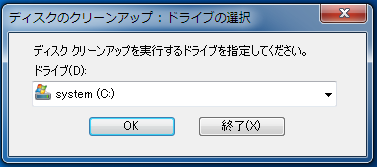
普通はそのままでOKを選択します。
OS(Windows)を変なところに入れている人は、入れているドライブを選択してください。
OKを選択すると、スキャンが開始されます。
↓

スキャンに数分かかります。
スキャンが終わると下記のようなものが表示されます。
↓

システムファイルのクリーンアップを選択します。
選択すると再びドライブの選択画面が表示されます。
↓
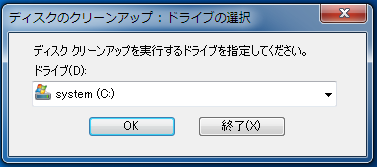
先ほどと同じようにドライブを選択します。
普通はそのままでOKを押します。
↓

再びスキャンをしだします。
これにも数分かかります。
スキャンが終わると下記のようなものが表示されます。
↓
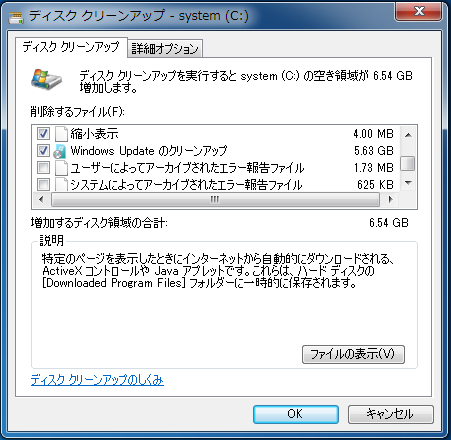
削除するファイルから下記を選択します。
・以前の Windows のインストール 23.23GB
・Service Pack のバックアップファイル 920MB
・Windows Update のクリーンアップ 5.63GB
上記のものがない場合があります、なければないで問題ありません。
あるものだけ選択してください。容量も異なると思いますが気にする必要はありません。
チェックボタンを付け終わったらOKをクリックします。
↓
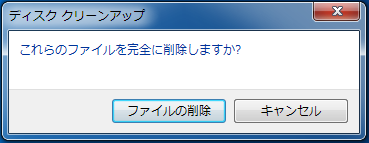
確認画面が出てくるので、ファイルを削除をクリックします。
これで不要なファイルの削除が開始されます。
↓
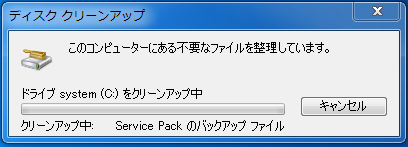
削除には数分かかりますが、これで空き容量が大幅アップして当分の間ディスクの空きに煩わされることがなくなりました。
コメントを残す